学UG就上UG网:
UGNX10.0工程制图教程-边界区域;边界和区域命令可将关联的边界和区域添加到部件中活动的图纸页。图纸的边界是定义图纸页的外边界的线。图纸区域是图纸页上单独的矩形单元格,图纸页的竖直方向上显示字母而水平方向上显示数字。
UG制图教程
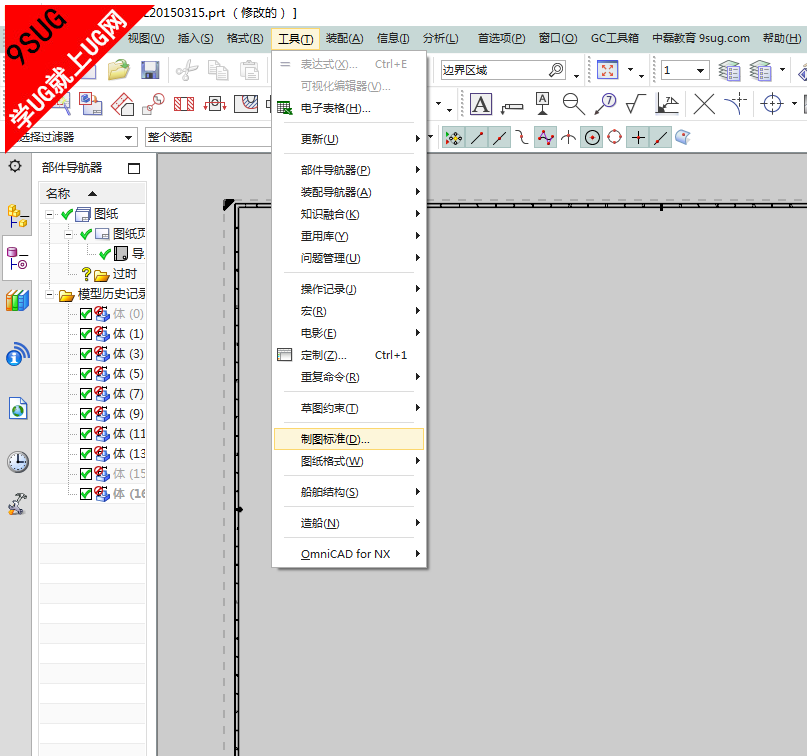
边界和区域对象的显示由制图首选项对话框中的首选项来设置。该部件关联的制图标准将设置首选项的初始值。 注释 | 您可以在原有部件中编辑边界或区域。但当部件的制图标准更改时,原有边界和区域不会自动更改。如果重置制图标准,且需要边界和区域反映该标准,则必须删除现有的边界和区域对象,并稍后使用边界和区域命令创建新的边界和区域。 |
边界
对于边界,可以:
区域
对于区域,您可以: 控制区域标签的外观、大小和字体 (6)。 控制区域分割线的外观和大小 (7)。 指定可以跳过的区域字母。 在多张图纸页中启用连续区域数字 (8)。
注释 | 您应考虑在哪一层上创建边界和区域。您可能会希望将边界和区域放置在通常不会选择的层上。例如,借助 NX 提供的模板,图纸边界和标题块始终位于第 255 和 256 层。 |
位于何处?
应用模块 | 制图 | 命令查找器 | 边界和区域  |

UGNX12.0制图边界和区域对话框:
UG工程图教程
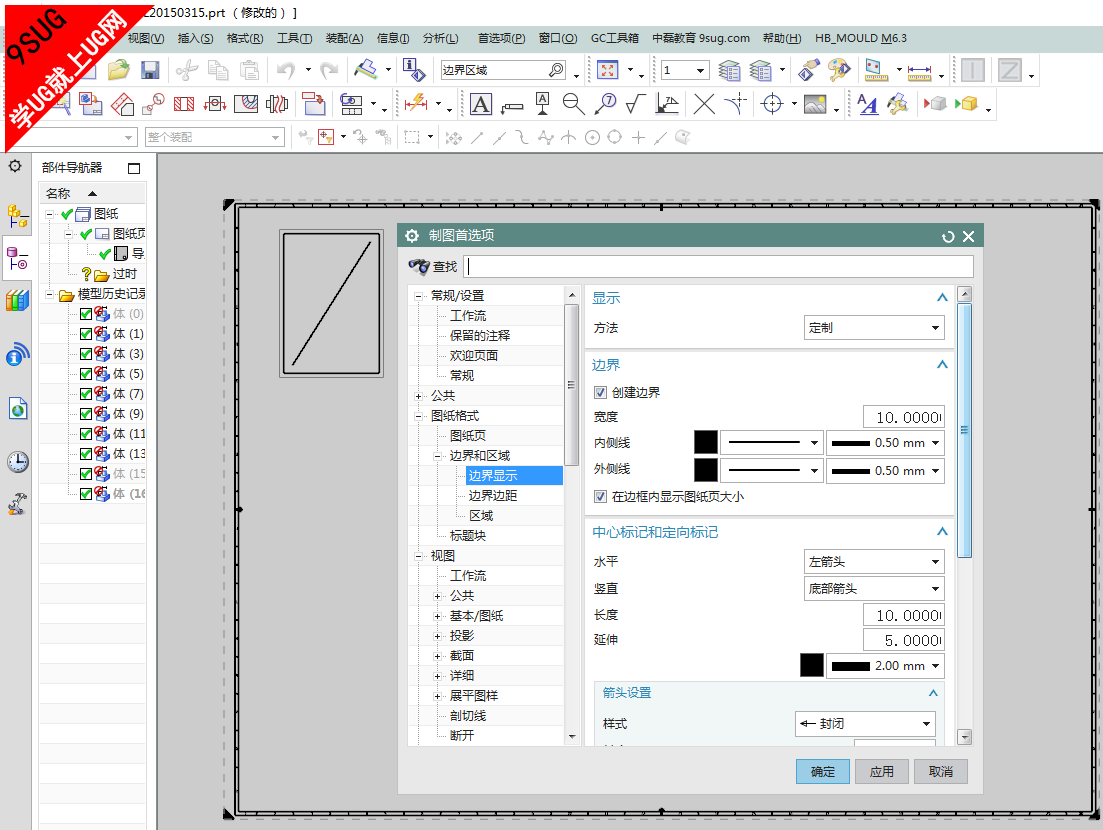
显示 | 方法 | 用于控制如何设置边界和区域选项的值。 标准 - 选项值以部件的一系列制图标准为基础。此标准最初由用户默认设置对话框中的图纸格式→边界和区域→边界显示节点→显示组→标准选项控制。您可以在创建边界和区域之前修改值。 通过使用菜单→工具→制图标准命令,您可以设置或重置部件的制图标准。或者,通过在制图首选项对话框中选中常规/设置→常规节点→标准组→图纸页边界选项,您可以更改新边界和区域的默认标准。 定制 - 用于为边界和区域设置和保存唯一值。即使您更改部件的制图标准,这些设置也不会更改。 注释 | 编辑原有的图纸边界时,此选项将自动设置为定制。 |
| 边界 | 创建边界 | 创建与图纸页的边平行的边界。 | 中心标记 | 将中心标记置于与图纸页的水平或竖直中心线对齐的边界上。 水平 | 用于选择水平中心标记的显示选项。 无 - 边界上不显示水平中心标记。 左箭头 - 箭头符号显示在左边界的图纸页的水平中心线上。 对应的延伸线将显示在边界的对侧。 右箭头 - 箭头符号显示在图纸页的水平中心线上,位于右边界。 对应的延伸线将显示在边界的对侧。 左箭头与右箭头 - 箭头显示在图纸页的水平中心线上,位于两侧边界。 左线与右线 - 延伸线显示在图纸页的水平中心线上,位于两侧边界。
| 竖直 | 用于选择竖直中心标记的显示选项。 无 - 边界上不显示竖直中心标记。 底部箭头 - 箭头符号显示在图纸页的竖直中心线上,位于底部边界。 对应的延伸线将显示在顶部边界。 顶部箭头 - 箭头符号显示在图纸页的竖直中心线上,位于顶部边界。 对应的延伸线将显示在底部边界。 底部箭头与顶部箭头 - 箭头显示在图纸页的竖直中心线上,位于顶部和底部边界。 底线与顶线 - 延伸线显示在图纸页的竖直中心线上,位于顶部和底部边界。
| 延伸 | 设置中心标记的延伸长度。 |
| 创建修剪标记 | 确定是否显示三角形或拐角修剪标记。 | 区域 | 创建区域 | 在图纸页边界中创建图纸页区域。 | 水平大小 | 设置水平区域的大小: | 竖直大小 | 设置竖直区域的大小: | 原点 | 设置原点以进行区域编号和印字。 可以将此原点设置为矩形边界的四个角之一。 | 创建标记 | 显示相邻区域之间的区域标记。 | 创建标签 | 显示区域标签。 | 边距 | 俯视图 | 设置从边界的顶边到图纸页边界的距离。 | 仰视图 | 设置从边界的底边到图纸页边界的距离。 | 左视图 | 设置从边界的左边到图纸页边界的距离。 | 右视图 | 设置从边界的右边到图纸页边界的距离。 | 创建未修剪边距 | 围绕图纸页的边创建一个未修剪的边距。 注释 | 默认情况下,未修剪的边距将设置为零,这等同于图纸页的边。要查看未修剪的边界,则必须为设置对话框的边界边距节点中的未修剪的边距选项设置值。 |
| 设置 | 打开设置对话框,并支持您更改所创建的边界和区域的显示方式。这仅会影响您在边界和区域对话框打开时所创建的边界和区域的设置。如果关闭该对话框或启动其他命令,设置会返回其默认值。 |
|